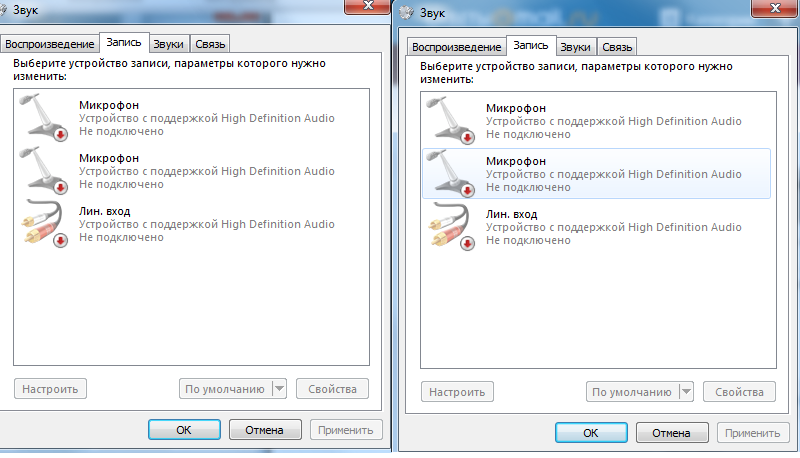Почему не работает навигация
5 причин и 6 решений
Некорректная работа GPS модуля – довольно распространённая проблема Android-устройств. Система может подключаться к спутникам, но навигация всё равно работать не будет. В некоторых случаях дефект связан с поломкой аппаратной части гаджета, но большинство ситуация разрешимо программными методами. Ниже описано, что делать, если не работает GPS на Андроиде.
Инструкция подходит для всех моделей и марок: Alcatel, Asus, Lenovo, Phillips, Prestigio, Sony Xperia, HTC, Samsung, Xiaomi, Umidigi, Leagoo, Doogie, Huawei, HomTom, китайские No-Name, Мегафон, Билайн, МТС и т.д.
У программы нет доступа GPS
31
Смартфон требует перезагрузки
19
Требуется калибровка модуля
18
Кривые настройки
13
Аппаратная неисправность
13
Глючная прошивка
6
Содержание
- Самостоятельная диагностика
- У программы нет доступа
- Проблемы с GPS
- Причины отсутствия сигнала
- Некорректная настройка
- Неправильная прошивка
- Калибровка модуля
- Проблемы с аппаратной частью
- Заключение
- Видео
Самостоятельная диагностика
Для самостоятельной диагностики, пройдите тест.
Виртуальный помощник определит неисправность и подскажет что делать.
Диагностика GPS
Share your Results:
У программы нет доступа
Бывает что карты или навигатор не видит спутники, так как Android блокирует системный доступ к получению географических данных.
- Для того чтобы выдать разрешение перейдите «Общие» – «Местоположение и защита» – «Разрешения для приложений»,
- Выберите Карты или другую утилиту – «Разрешения»,
- И активируйте переключатель «Местоположение».
Проблемы с GPS
Первое, что следует сделать, если датчик GPS не работает – перезагрузить смартфон и проверить его антивирусом. Возможно, оперативная память устройства заполнена, а ресурсов процессора не хватает для активации связи со спутниками. Или произошел глюк операционной системы.
Возможно, оперативная память устройства заполнена, а ресурсов процессора не хватает для активации связи со спутниками. Или произошел глюк операционной системы.
Для начала определим, как работает навигатор на телефоне. Яндекс.Карты или навигация от Google связывается со спутниками системы и запрашивает данные о текущем местоположении пользователя. На основе полученной информации выполняется построение оптимального маршрута или подбор общественного транспорта.
Если модуль GPS перестает функционировать – нормальная работа навигации невозможна, даже с использованием технологии A-GPS. Основными причинами выхода из строя обычно являются программные неполадки, но в некоторых случаях источником неисправности является выход из строя аппаратного модуля.
На Андроид не работают службы геолокации, если в настройках указаны неверные параметры. Также причиной дефекта может стать установка несовместимой прошивки или отсутствие необходимых драйверов.
Навигатор от Гугл или Яндекс плохо работает и при слабом уровне сигнала спутника. Стоит помнить, что программы не всегда корректно отображают местоположение, и на систему не стоит полагаться в походах или на бездорожье. Погрешность может составлять до 30-50 метров, только военные могут с точностью до 1 метра определять свое местоположение, но для обычного пользователя такая точность не доступна.
Стоит помнить, что программы не всегда корректно отображают местоположение, и на систему не стоит полагаться в походах или на бездорожье. Погрешность может составлять до 30-50 метров, только военные могут с точностью до 1 метра определять свое местоположение, но для обычного пользователя такая точность не доступна.
Чтобы устранить неполадки, разберём причины и способы решения популярных проблем.
Можно выделить две основные группы неисправностей: аппаратные и программные. Первые устраняются квалифицированными специалистами в сервисных центрах, а вторые можно исправить в домашних условиях.
- Аппаратные – компонент способен выйти из строя после механического воздействия на корпус устройства, например, падения или сильного удара. Причиной поломки может стать и попадание жидкости на основную плату, с последующим окислением контактов.
- Программные – заражение вредоносным программным обеспечением, неправильная прошивка или сбои при обновлении – всё эти неисправности способны повредить драйвер место определения.
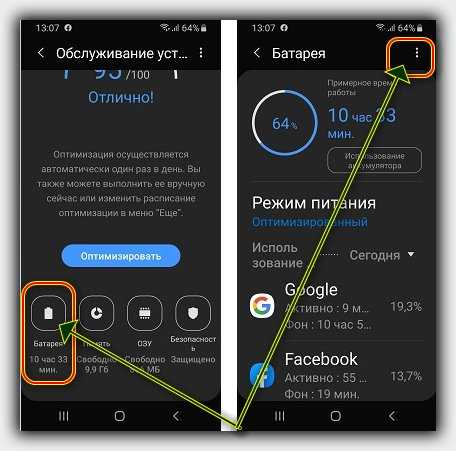
Некорректная настройка
Правильная настройка параметров смартфона – залог правильной работы системы GPS на Андроид.
- Если Андроид не находит местоположение, перейдите в настройки девайса, вкладка – «Общие», после чего откройте «Местоположение и защита».
- На вкладке «Location» укажите предпочитаемый способ определения местоположения. Если указать «Только спутники», Android не будет использовать технологию A-GPS, собирающий данные с ближайших сотовых и Wi-Fi сетей для повышения точности геопозиционирования.
- Попробуйте установить режим «Только мобильные сети», и проверьте работоспособность карт. Если навигация включается – проблема с драйвером или в аппаратной части.
- Когда GPS на Андроид не включается (система не реагирует на переключение опции) – вероятно, проблема в прошивке. Выполните полный сброс настроек, самостоятельно перепрошейте сотовый или планшет или обратитесь в сервисный центр.
- Для сброса настроек местоположения нажмите на вкладку «Восстановление и сброс», затем тапните на «Сбросить настройки сети и навигации».
 Выполните вход в аккаунт Google для подтверждения.
Выполните вход в аккаунт Google для подтверждения.
Важно! Все сохранённые пароли от точек доступа Wi-Fi, а также данные сотовых сетей будут удалены.
Описанный способ помогает устранить большую часть неполадок с программной частью.
Неправильная прошивка
Последствия неосторожной прошивки на Андроид могут быть довольно непредсказуемыми. Установка сторонних версий ОС выполняется для ускорения работы гаджета, а в итоге модули телефона перестают функционировать.
Если решили перепрошить девайс – скачивайте файлы прошивки только с проверенных форумов – XDA и 4PDA. Не пытайтесь прошить смартфон версией ОС от другого телефона, так как необходимые для работы драйверы могут перестать функционировать. Если устройство превратилось в «кирпич», выполните полный сброс данных.
- Зажмите кнопки увеличения громкости и блокировки на 5-7 секунд. Когда на экране выключенного гаджета появится логотип Андроид, отпустите «Громкость вверх».

- Загрузится меню Рекавери. Выберите пункт «Wipe Data/Factory Reset», подтвердите Хард Ресет.
- Для перезагрузки смартфона тапните «Reboot system now». Настройка при включении займёт несколько минут.
Метод подходит для девайсов с поврежденной прошивкой. Модуль GPS восстановит работоспособность после перехода на заводскую версию ОС.
Калибровка модуля
В некоторых случаях необходимо выполнить быструю калибровку устройства.
- Откройте приложение «GPS Essentials», его можно бесплатно скачать с Play Market (ссылка чуть ниже).
- Нажмите на иконку компаса и положите смартфон на ровную поверхность.
- Тапните кнопку «Test» и подождите 10 минут до окончания тестирования. После завершения, попробуйте включить навигацию по спутникам.
GPS Essentials
Developer: mictale.com
Price: Free
Проблемы с аппаратной частью
Китайские дешевые смартфоны (Leagoo, Oukitel, Ulefone и другие) часто оснащены некачественными модулями спутниковой связи. Исправить неполадки способна замена соответствующего модуля в сервисном центре. Неисправности в работе проявляются как на Android, так и на iOS телефонах.
Исправить неполадки способна замена соответствующего модуля в сервисном центре. Неисправности в работе проявляются как на Android, так и на iOS телефонах.
Случается, отваливается внутренняя антенна (маленькая штучка по плате), что тоже влияет на качество приема спутникового сигнала. Починить самостоятельно – затруднительно.
Заключение
Если не работает навигация на Андроид или не получается подключаться к спутникам на открытой местности, определите – причина дефекта в параметрах гаджета или из строя вышла электронная плата. Ремонт аппаратных неисправностей следует проводить только в официальных сервисных центрах.
У программы нет доступа GPS
31
Смартфон требует перезагрузки
19
Требуется калибровка модуля
18
Кривые настройки
13
Аппаратная неисправность
13
Глючная прошивка
6
Видео
Рейтинг
( 7 оценок, среднее 4.43 из 5 )
Не работает GPS на Андроид: как исправить
Многие пользователи Android-смартфонов частенько жалуются на проблемы с GPS. Некоторые утверждают, что смартфону может потребоваться целая вечность, дабы определить их местоположение, а другие могут утверждать, что GPS и вовсе не работает.
Чаще всего с подобными проблемами сталкиваются пользователи, которые провели перепрошивку своего смартфона либо обладатели новеньких китайских гаджетов. Впрочем, некоторые люди отмечают, что у них проблемы с GPS возникают и на новых гаджетах от проверенных фирм.
В сегодняшней статье мы посмотрим с вами, по каким причинам может начать плохо работать GPS на смартфоне или перестать полностью функционировать, а также рассмотрим несколько решений для этих проблем.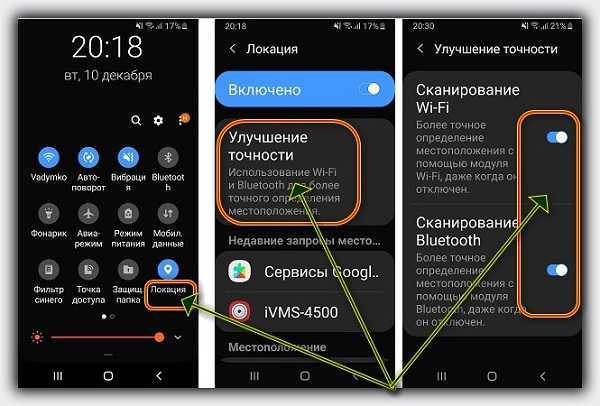
Содержание
- Плохо работает/не работает GPS: причины проблемы
- Решения для проблем с GPS на Андроид
- Активация GPS-модуля
- Смена прошивки
- Перезапись Альманаха
Плохо работает/не работает GPS: причины проблемы
Ок, давайте поговорим о том, по каким причинам может плохо работать навигатор и GPS на Андроиде. На это существует несколько причин:
- деактивированный модуль GPS;
- отвратительная кастомная прошивка для смартфона;
- поврежденный модуль GPS;
- неподходящий Альманах GPS;
Перестал работать GPS на Андроиде? Попробуйте воспользоваться нижеуказанными рекомендациями!
Решения для проблем с GPS на Андроид
Активация GPS-модуля
Итак, давайте начнем с самого простого решения, до которого вы, вероятно, уже и сами дошли. Перед использованием навигатора на своем смартфоне не забудьте активировать модуль GPS. При запуске некоторых навигаторов данный модуль может активировать автоматически, тем не менее в некоторых случаях пользователю требуется сделать это самостоятельно. Убедитесь, что GPS-модуль активирован и снова попробуйте воспользоваться навигацией.
Убедитесь, что GPS-модуль активирован и снова попробуйте воспользоваться навигацией.
Смена прошивки
Однако, что делать, если этот модуль вроде как функционирует, но геолокация все равно не работает? Если вы недавно перепрошивали своей смартфон, то причина как раз может заключаться в прошивке. Почитайте отзывы других пользователей об этой версии прошивки и узнайте, есть ли у них похожие проблемы. Поставьте на смартфон какую-то проверенную Android-прошивку, где нормально работает GPS.
Перезапись Альманаха
Но что же делать, если GPS-модуль работает и вы не перепрошивали свое устройство? Как мы упоминали в причинах, на плохо работающий GPS зачастую жалуются владельцы китайский смартфонов. К примеру, в сети можно найти множество пользователей смартфонов Meizu с подобной проблемой. Давайте предположим, что у вас примерно такой же аппарат.
Причина проблем с GPS в китайских смартфонах заключает в том, что в них зачастую прописан неактуальный Альманах для нашего полушария. Альманах – это один из типов данных, передаваемым GPS-спутником, в которых содержатся параметры орбит всех других спутников. Чтобы устранить проблему с GPS в таком случае, вам потребуется переписать Альманах. Сделать это можно, придерживаясь следующих шагов:
Альманах – это один из типов данных, передаваемым GPS-спутником, в которых содержатся параметры орбит всех других спутников. Чтобы устранить проблему с GPS в таком случае, вам потребуется переписать Альманах. Сделать это можно, придерживаясь следующих шагов:
Проблема с Альманахом должна была разрешена. Мы надеемся, что вы поняли, почему на вашем Android-смартфоне не работала навигация и вы скорректировали работу своего GPS-модуля. Ну а если вы попытались придерживаться всех вышеуказанных рекомендаций, но проблема с навигацией так и не была устранена, то мы советуем обратиться вам в ближайший сервисный центр, так как ваш GPS-модуль мог выйти из строя.
Смартфоны #Android
Если Карты не работают на вашем устройстве Apple
Не можете найти свое местоположение на Картах? Вы видите неправильные результаты в Картах на вашем iPhone, iPad, iPod touch или Mac? Узнайте, что делать.
Если вы владелец бизнеса и хотите исправить информацию об одном из своих местоположений в Картах, войдите в Places on Maps.
Если вы не можете определить свое текущее местоположение на iPhone, iPad или iPod touch
- Включите Службы определения местоположения и Доступ к местоположению для Карт. В приложении «Настройки» коснитесь «Конфиденциальность», затем коснитесь «Службы геолокации». Убедитесь, что службы геолокации включены, а для Карт установлено значение «При использовании приложения или виджетов».
- Правильно установите дату, время и часовой пояс на вашем устройстве. В приложении «Настройки» нажмите «Основные», затем нажмите «Дата и время». Если возможно, включите «Установить автоматически».
- Включите сотовые данные или Wi-Fi, чтобы у вас было активное соединение. В приложении «Настройки» коснитесь «Wi-Fi» или «Сотовая связь», затем выберите сеть или тарифный план сотовой связи.
Службы определения местоположения используют GPS, Bluetooth, общедоступные точки доступа Wi-Fi и вышки сотовой связи для определения вашего местоположения. Если вы по-прежнему не можете найти свое текущее местоположение в Картах, закройте приложение «Карты» и снова откройте его. Вы также можете попробовать перезагрузить iPhone, iPad или iPod touch.
Вы также можете попробовать перезагрузить iPhone, iPad или iPod touch.
Узнайте больше о службах геолокации на iPhone, iPad или iPod touch.
Если вы не можете найти свое текущее местоположение на Mac
- В меню Apple выберите «Системные настройки», нажмите «Безопасность и конфиденциальность», затем нажмите «Конфиденциальность».
- Убедитесь, что выбран параметр «Включить службы определения местоположения». Если замок в левом нижнем углу закрыт, нажмите на него, затем введите имя пользователя и пароль.
- Установите флажок рядом с Картами.
- Закройте окно «Безопасность и конфиденциальность».
- Убедитесь, что ваш Mac подключен к Интернету.
Сообщить о проблеме или добавить отсутствующее место в Карты на iPhone, iPad или iPod touch
- В приложении "Карты" прокрутите экран вниз.
- Нажмите «Сообщить о проблеме». На этом экране вы можете сообщить о проблеме с улицей, местом или маршрутом, добавить место на Карты или сообщить о происшествии.

- После того, как вы выбрали проблему, следуйте инструкциям на экране.
Вы также можете редактировать свои любимые места и обновлять домашний или рабочий адрес.
Сообщить о проблеме или добавить отсутствующее место в «Карты» на Mac
- В строке меню «Карты» выберите «Карты» > «Сообщить о проблеме».
- Выберите проблему. На этом экране вы можете добавить место на Карты или сообщить о проблеме с улицей или местом.
- Следуйте инструкциям на экране.
Чтобы сообщить о пропавшем месте, в строке меню Карт выберите «Карты» > «Добавить на карты».
Вы также можете изменить свой домашний или рабочий адрес.
Чтобы сообщить о проблеме или недостающем месте, у вас должен быть Mac с процессором Apple Silicon, Apple T2 Security Chip или Touch Bar.
Если у вас возникли проблемы с голосовыми указаниями на устройстве iOS или iPadOS
- В приложении «Настройки» коснитесь «Карты».
- Коснитесь голосовых указаний.
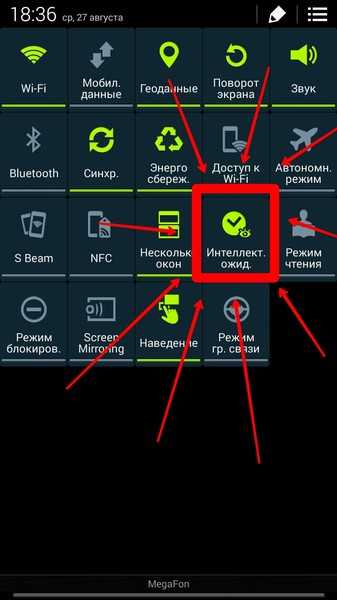
- Выберите параметры, например, приостанавливать подкасты для получения указаний или прослушивать указания через радио вашего автомобиля.
Включите или выключите голосовые указания, нажав кнопку звука на карте после запуска пошаговой навигации. Узнайте, какие страны и регионы поддерживают пошаговую навигацию.
Информация о продуктах, не производимых Apple, или о независимых веб-сайтах, не контролируемых и не тестируемых Apple, предоставляется без рекомендации или одобрения. Apple не несет ответственности за выбор, работу или использование сторонних веб-сайтов или продуктов. Apple не делает никаких заявлений относительно точности или надежности сторонних веб-сайтов. Свяжитесь с продавцом для получения дополнительной информации.
Дата публикации:
Почему мой GPS не работает? Общие проблемы и решения
Никто больше не использует бумажные карты! GPS официально заменил бумажные карты, так как он сделал жизнь намного проще благодаря количеству приложений, которые вы можете использовать для точного отслеживания вещей. Тем не менее, это довольно бесит, если ваш GPS не работает. К счастью для вас, эта статья посвящена решению таких вопросов, как, например, почему мой GPS не работает.
Тем не менее, это довольно бесит, если ваш GPS не работает. К счастью для вас, эта статья посвящена решению таких вопросов, как, например, почему мой GPS не работает.
Помимо сложности получения качественной подробной карты, использование огромного листа бумаги за рулем автомобиля также может привести к несчастным случаям. Проще говоря, GPS — более умная, безопасная и эффективная альтернатива, но только тогда, когда она работает должным образом.
Почему мой GPS не работает?
Использование GPS-навигации предназначено не только для определения вашего местоположения или достижения дома нового друга, его можно использовать для обнаружения ваших домашних животных, предотвращения угона автомобиля, наблюдения за пожилыми людьми, составления карт, опросов и многого другого.
Эта необычная система теперь есть в каждом смартфоне. Тем не менее, вы можете найти некоторые проблемы с ним. Если это так, то не волнуйтесь. Ниже мы перечислили распространенные проблемы с GPS и их решения, чтобы облегчить вашу жизнь.
1. Сигналы, влияющие на местоположение
Поскольку ваш GPS использует спутниковые сигналы, которые достигают земли после прохождения тысяч километров, они очень чувствительны. Здания, мокрые деревья, алюминий и даже немного воды в бассейне могут поглощать или отклонять эти слабые сигналы, тем самым препятствуя эффективному отслеживанию.
Некоторые из мест, где вы не можете получить сигнал, включают места, окруженные высокими зданиями и комплексами, подвалами, холмистыми участками, крышами транспортных средств и всем, что может препятствовать приему сигнала.
Решение:
Используйте карту GPS, находясь вне здания или любого транспортного средства при ясном небе, поскольку сигнал наиболее надежен, когда вы можете видеть небо. Убедитесь, что все полоски заполнены, когда вы восстанавливаете сигнал GPS снаружи.
2. Чехол для телефона
В некоторых случаях даже другая крышка телефона может препятствовать поступлению сигналов на ваш мобильный телефон. Это приводит к неточному отображению местоположения.
Это приводит к неточному отображению местоположения.
Решение:
Попробуйте использовать GPS со снятым чехлом для мобильного телефона или купите новый, который не блокирует сигналы.
3. Сигнал GPS не найден
Если ваше местоположение или мобильная связь не влияют на сигналы, возможно, ваш мобильный телефон неисправен или просто перегружен. Вы можете попробовать несколько быстрых исправлений, чтобы решить проблему, чтобы можно было восстановить сигналы.
Решение:
- Попробуйте выключить и снова включить GPS. Для этого потяните вниз панель уведомлений, а затем нажмите на опцию GPS.
- Перейдите в «Настройки» → «Местоположение», а затем просто коснитесь его оттуда. Подождите 10 секунд, прежде чем снова включить его.
- Попробуйте включить, а затем выключить режим полета, чтобы перезапустить подключение к Интернету. Для этого потяните вниз панель уведомлений и нажмите «Режим полета».

- Часто простой перезапуск телефона может возобновить подключение к Интернету, а также сигналы GPS.
Эти быстрые решения могут показаться очень простыми, но они действительно помогают вашему GPS работать правильно.
4. Включен режим энергосбережения
Иногда, если включен режим энергосбережения, могут возникнуть проблемы с подключением к GPS. Ваши сигналы Wi-Fi и GPS часто могут быть отключены, если вы склонны часто использовать этот режим экономии заряда батареи на своем телефоне.
Решение:
Вот быстрые ответы, чтобы отключить режим энергосбережения:
- Проведите вниз по панели уведомлений и отсюда отключите режим энергосбережения. Иногда после этого вам может потребоваться перезагрузить телефон.
- Перейдите в «Настройки», затем найдите параметр «Батарея», где вы можете отключить любой из режимов энергосбережения.
Выполнение приведенных выше инструкций решит проблему.
5.
 Настройки GPS
Настройки GPS Бывают также случаи, когда GPS работает, но не дает точного местоположения. Точность можно повысить, просто изменив некоторые настройки. Это не займет у вас больше минуты. Несколько нажатий могут настроить параметры GPS, Wi-Fi и Bluetooth на вашем телефоне.
Решение:
- Коснитесь значка настроек на телефоне
- Опция «Найти местоположение»
- Перейти в режим
- Выберите режим высокой точности
Иногда вам может понадобиться найти «Настройки местоположения» в разделе «Безопасность и конфиденциальность».
6. Обновления приложений
Чтобы иметь точное местоположение GPS, вы должны убедиться, что у вас установлена последняя версия Apple Map/Google Map. Поскольку изменения вносятся разработчиками каждые несколько дней, чтобы дать наилучший результат, вам нужно сыграть свою роль и проверить, не отложили ли вы какие-либо обновления любого приложения, которое вы можете использовать.
Решение:
- Перейти в магазин приложений/PlayStore
- Вариант поиска приложений и игр
- Прокрутите вниз, пока не найдете Карты
- Нажмите «Обновить», если требуется обновление
Выполняя описанный выше трюк, вы можете легко обновить приложение «Карта» на своем телефоне или планшете.
7. Обновления телефона
Наличие более старой версии Android или iOS также может снижать точность GPS, создавая сложности для различных приложений. Поскольку разработчики регулярно публикуют новые и лучшие обновления программного обеспечения для устранения различных проблем, эти изменения влияют на работу нескольких приложений.
Решение:
Обновление Android:
- Нажмите на значок настроек
- Найдите опцию «О телефоне», прокрутив вниз
- Найдите обновления, нажав «Проверить наличие обновлений сейчас»
Обновление iOS:
- Нажмите «Настройки»
- Выберите Общие > Обновление программного обеспечения
- Нажмите «Загрузить», а затем «Установить».
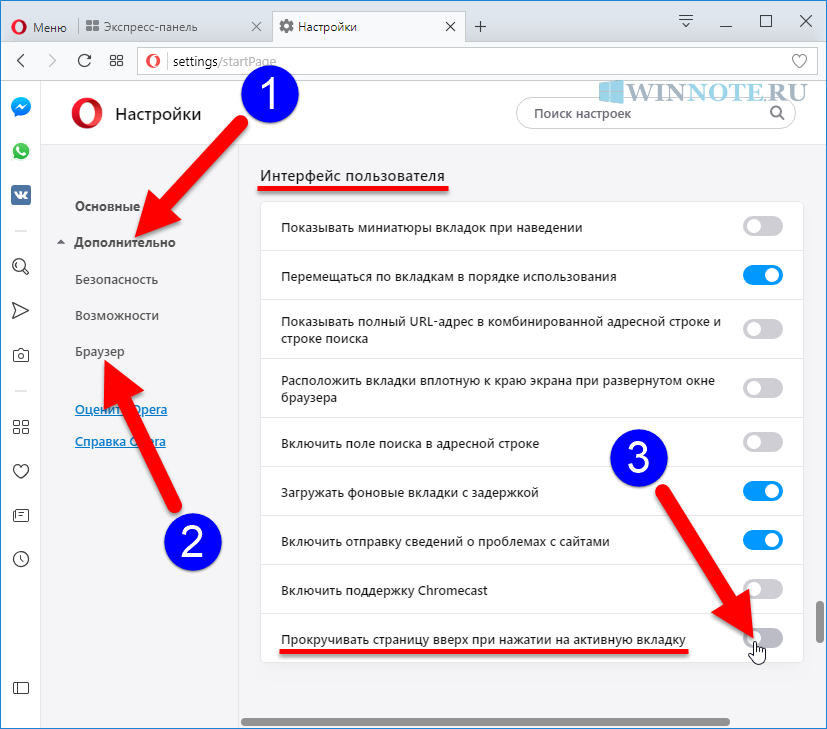
Обновление может потребовать временного удаления приложений, которые будут переустановлены после загрузки новой версии.
8. Поврежденные файлы данных
Старые файлы браузера могут быть повреждены или загружаться на ваше устройство, что препятствует нормальной работе вашего GPS и карт. Чтобы убедиться, что они работают правильно, очистите свой телефон, удалив старые кеши и данные.
Решение:
- Нажмите на значок настроек
- Перейти к приложениям
- Поиск карт
- Затем нажмите «Очистить кэш и данные».
Вы также можете избавиться от поврежденных файлов, перезагрузив свой мобильный телефон в безопасном режиме.
Заключительные слова
Если вам все еще интересно, почему мой GPS не работает, последний вариант — полностью очистить ваш телефон, выбрав сброс настроек до заводских. Обязательно сделайте резервную копию своих данных заранее в облаке или другом устройстве, так как все ваши данные удаляются с помощью этого метода.